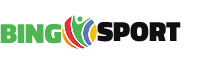Windows 11, primeras impresiones: cambios visuales estupendos para un Windows que te hará sentir como en casa
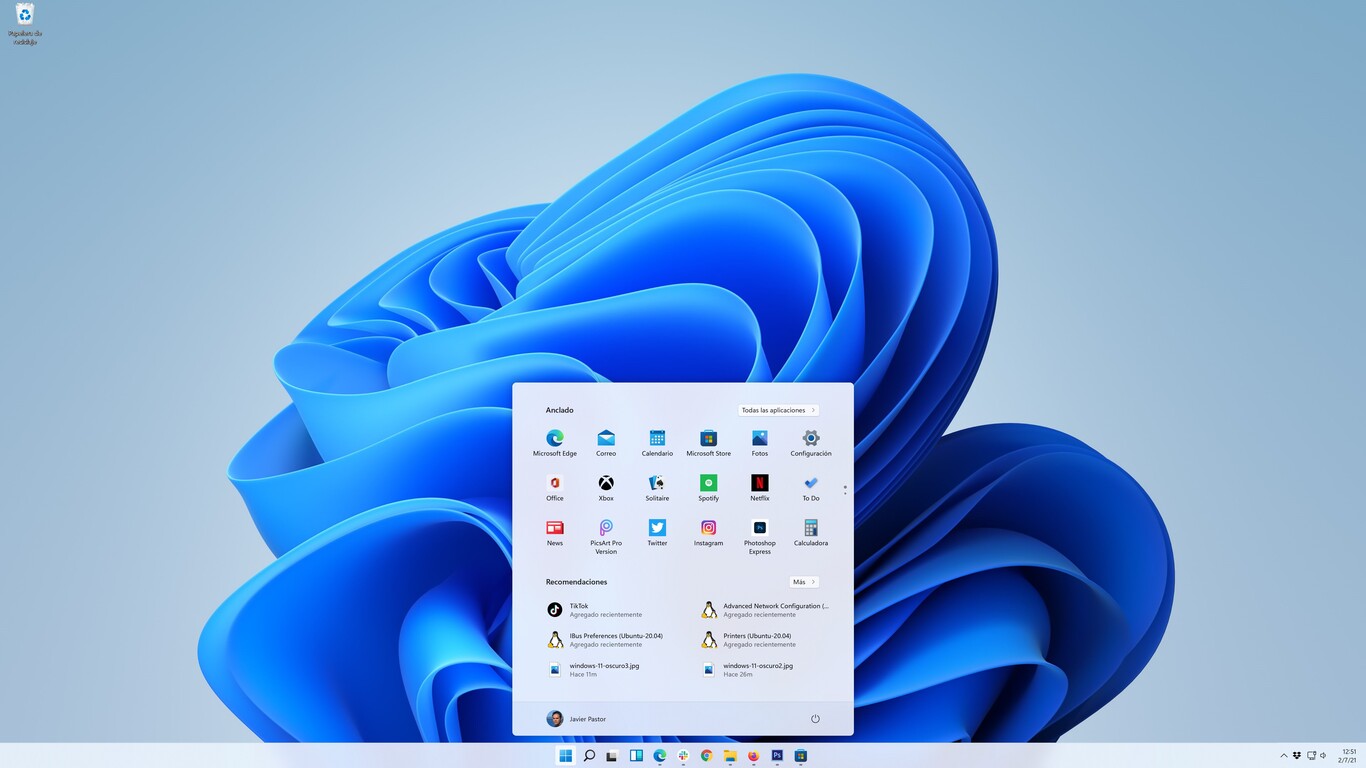
Panos Panay, con su mirada de perrete triste, lo dejó claro en el lanzamiento de Windows 11. Siempre hay sitios en los que uno se siente como en casa. Espacios en los que sabemos cómo movernos. En los que nos sentimos a gusto.
Para él eso era clave. «Windows debería ser familiar, seguro, abierto, conectado, especialmente en este momento». Detrás de ese discurso melancólico y de esas pequeñas frases estaba toda la esencia de Windows 11, un sistema operativo que te hará sentir como en casa.
Los cambios visuales son estupendos, pero los queremos en todos lados
Instalé la primera versión oficial de Windows 11 en cuanto pude. Mi equipo cumple con los (malditos) requisitos (incluido el necesario soporte TPM), pero parece que en estas versiones previas Microsoft no es tan picajoso con el hardware, y otros usuarios han contado que han logrado instalarlo en hardware que teóricamente no se va a soportar en la versión final.
El proceso, como explicamos, es sencillo, aunque el proceso de actualización tardó algo más de lo que esperaba y se alargó, entre reinicios y algún despiste, a más de una hora.
El primer detalle importante: esa actualización no borra tus datos, no toca nada de lo que tuvieras instalado o guardado en disco: solo hace que Windows 10 se convierta en Windows 11, pero deja todo donde estaba.
De hecho en ese primer reinicio con Windows 11 ya instalado me sorprendió comprobar cómo el sistema mantenía mi fondo de pantalla. No cambiaba a uno de los nuevos, así que en realidad «no parecía que tuviera Windows 11». ¿Qué hice? Cambiar a ese nuevo fondo estándar de Windows 11 que tanto ha sido mostrado por Microsoft. Ahora sí. Esto ya era otra cosa.
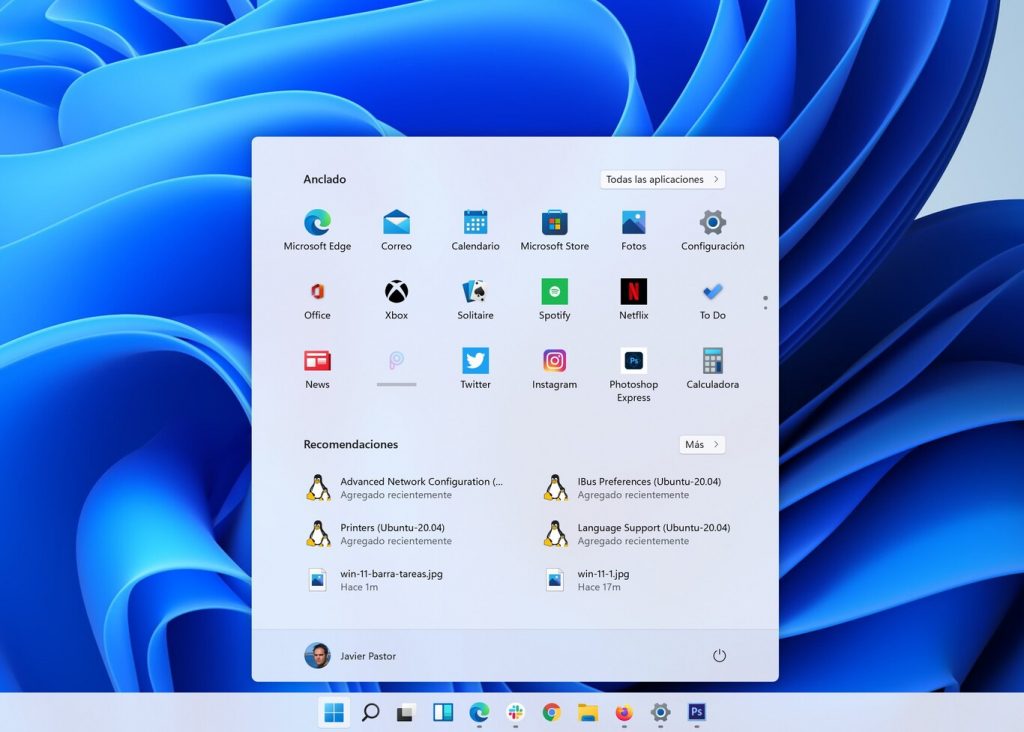
Fue entonces cuando pude comprobar cómo se comportaba ese renovado aspecto visual de Windows 11. Lo primero que llama la atención, por supuesto, es el menú de inicio, que está centrado, como el resto de iconos anclados a la barra de tarea.
Si no fuera porque la barra está ahí, uno podría pensar que esto es macOS o Chrome OS. Las similitudes con los «Docks» de estas plataformas son claras, y en cierto sentido esto parece también recordar a nuestros smartphones, donde todos los escritorios tienen una serie de «iconos perpetuos» siempre presentes en la fila inferior de la pantalla.

Quizás Microsoft ha querido también tener eso en cuenta, pero sea como fuere si a alguien no le gusta esa opción, siempre puede cambiarla desde las preferencias de la barra de tareas, que permiten devolver ese menú (por ejemplo) a su posición tradicional en la esquina inferior izquierda.
Luego uno pincha en el menú de Inicio y se encuentra con que ese ya no es el menú de inicio de siempre: se trata de un menú mucho menos intrusivo, más ligero. Decimos adiós (y gracias) a las baldosas animadas, y en lugar de eso nos encontramos con iconos para lanzar aplicaciones e iconos para lanzar documentos a los que hemos accedido recientemente.

El funcionamiento del menú es aún así muy parecido al que llevamos manejando durante décadas en los sistemas operativos de Microsoft, pero aquí hay una diferencia singular: la barra de búsqueda está, pero no está. No aparece por defecto en el menú de inicio, pero si lanzamos ese menú y empezamos a escribir, veremos cómo inmediatamente aparece ese campo en la parte superior del menú de inicio.
De hecho cuando empezamos a escribir podemos apreciar cómo el icono «iluminado» de la barra de tareas no es el de Windows (que corresponde al Menú de Inicio) sino el de búsquedas. El usuario no tiene que preocuparse por eso y el funcionamiento es transparente, y creo que es un acierto haber integrado la búsqueda de ese modo, sobre todo para usuarios algo más avanzados que ni siquiera pinchaban en el campo de búsqueda del Menú de Inicio de Windows 10 antes de empezar a teclear.
Pero como digo, más allá de ese funcionamiento, el aspecto visual de ese menú y de esa ventana es… limpio. Ligero. Minimalista. Las esquinas redondeadas que ahora forman parte de toda la interfaz visual cobran aún más sentido, y ciertamente se transmite una sensación de «aire» con esos espacios que ojo, se notan en otros muchos apartados del sistema operativo. Microsoft ciertamente nos quiere dar más aire con esta versión de Windows.

Eso se nota por ejemplo en los menús contextuales. Si pulsamos con el botón derecho del ratón en el escritorio para acceder a las opciones de Personalización por ejemplo, veremos cómo en el menú contextual las opciones aparecen menos apelotonadas: el interlineado es claramente más grande en Windows 11, y ese gusto por los espacios es clara seña de identidad de la nueva interfaz visual.
Ese rediseño empieza a notarse también en algunas aplicaciones, y aquí la destacada en mi opinión es la nueva aplicación de Configuración, que se renueva totalmente en cuanto a diseño y que es, diría, el ejemplo perfecto de lo que debe buscar Microsoft en todos los apartados de Windows 11.

Esa aplicación de Configuración recuerda de nuevo un poco a la de macOS, pero tiene su propia personalidad: mantiene la organización de Windows 10, pero el acabado visual es fantástico y, como decimos, limpio y minimalista.
Casi relaja usarlo, y la disposición y presentación de las opciones es clara y elegante. El esfuerzo de Microsoft ha sido evidente aquí, y precisamente uno se da cuenta de cómo ha cambiado el cuento cuando enfrenta esta nueva herramienta de Configuración con el viejo Panel de Control.

Es curioso (y algo deprimente, la verdad) cómo este componente sigue presente a pesar de los pesares. Esperamos que el Panel de Control acabe desapareciendo de una vez y que Microsoft logre integrar todas esas opciones como parte del menú de Configuración.
Es uno de los males de un sistema operativo que sigue manteniendo ciertas herencias no deseadas del pasado, y ciertamente ya es hora de que se deshaga de ellas.
Hay otra aplicación que también marca la dirección que parece que seguirá Windows 11, y esa es el Explorador de Archivos. Este componente fundamental llevaba años pidiendo también cambios a gritos, y esos han llegado con una interfaz que (al fin, al menos en mi opinión) se deshace de la Cinta o Ribbon.
Ese componente, heredado de la suite ofimática Office, podía tener más sentido allí, pero ocupaba mucho espacio cuando en muchos casos todas esas opciones disponibles a golpe de ratón no eran necesarias tan frecuentemente como creía Microsoft.

La empresa ha vuelto hacer aquí un ejercicio de minimalismo y ha eliminado esa Cinta. La iconografía es elegante y clara, pero quizás algo confusa (el icono de cambiar nombre a fichero no es precisamente fácil de intuir) , y de nuevo ganamos en «aire» y en espacios.
No solo eso: la iconografía de las carpetas y archivos también cambia, y eso se nota en las carpetas por defecto de la cuenta de usuario, que ahora tienen un nuevo y atravtivo diseño. Al Explorador quizás le falten algunas cosas que los usuarios demandan desde hace tiempo como las pestañas, pero aún así el avance es muy positivo.
Hay desde luego otros cambios que Microsoft ha intentado que sean reseñables pero que en mi opinión son totalmente innecesarios. El más claro es el de los Widgets, unos elementos que para empezar nacieron como componentes permanentes del escritorio. Si uno quería tener información sobre el tiempo que hacía siempre disponible, había formas de «incrustar» un pequeño widget en el escritorio para mostrarla.

En Windows 11 los Widgets están escondidos. Aparecen solo cuando pulsamos la combinación Win+W o cuando pulsamos en un icono de la barra de tareas (que no durará mucho en mi escritorio), y su utilidad es discutible.
Eso ocurre porque la mayoría de los widgets forman parte de un hilo o feed de noticias de distintas fuentes que seguramente al principio muestren una buena cantidad de cosas que no nos interesan. Podremos configurar esas fuentes, pero eso supone un trabajo bastante pesado que se vuelve redundante: probablemente ya hemos hecho eso mismo durante años en Facebook o Twitter, redes sociales que se han convertido para muchos en su particular Telediario.

Los cambios visuales se extienden a otras áreas, por supuesto. El soporte de temas se amplía y hay varios por defecto a elegir que además podremos personalizar (destacan los temas oscuros, aunque a mí no me van mucho), pero también vemos cambios en las animaciones, también elegantes y fluidas, o en el menú de notificaciones y la barra de sistema, que ganan enteros.
Ventanitas por doquier
Otro de los aspectos en los que Microsoft incidió a la hora de hablar de su nuevo sistema operativo era el de las nuevas opciones para gestionar la multitarea y las aplicaciones abiertas.

Aquí es donde entran en escena los llamados Snap Layouts, que permiten agrupar de forma rápida y cómoda varias ventanas y organizarlas a modo de ‘tiling manager’ en nuestro escritorio. Para activarlas basta con pulsar con el botón derecho del ratón en el icono de maximizar ventana.
Me parece una fantástica idea haber añadido esta capacidad, pero en realidad dudo que la use salvo en escenarios muy concretos. Llevo muchos años aprovechando la característica de Windows que permite arrastrar ventanas a un lateral o a una esquina para tener ventanas que ocupen la mitad o un cuarto de escritorio respectivamente, y ese nuevo mecanismo permite lo mismo pero con otra forma de lograrlo.

Yo seguirá arrastrando ventanas o usando las combinaciones de Win+flechas para ir colocando ventanas en el escritorio como más me guste, pero es que no necesito mucho más. Aún así, creo que esta es una opción muy interesante para un tipo de usuarios en alza: los que usan monitores ultrapanorámicos. Ahí es probable que esta capacidad de redistribuir y organizar ventanas gane muchos enteros, y desde luego se nota aquí la magia de las Fancy Zones que los PowerToys de Windows llevan algún tiempo ofreciendo.
No he usado de momento otras opciones muy asociadas con esa novedad de Windows 11: ni los escritorios virtuales (que llegaron hace tiempo heredados de Linux) ni los Snap Groups que permiten recordar plantillas y agrupaciones para recuperarlas más tarde son de momento especialmente llamativas en mi flujo de trabajo, pero estoy seguro de que lo serán para muchos usuarios.
Una Microsoft Store que apunta maneras (pero solo eso)
En esta versión preliminar de Windows 11 había muchas cosas de las que Microsoft habló, pero otras que aún no han llegado y que lo harán en futuras ediciones.

El ejemplo perfecto es la integración de Teams, que de momento no está presente aquí y que por tanto no he podido probar. No soy usuario de Teams —creo que lo he utilizado dos o tres veces en mi vida—, y precisamente por eso veo esa decisión de Microsoft como forzada y peligrosa.
Entiendo que quieran aprovechar para impulsar su propia aplicación de videoconferencia ahora que esta opción está tan demandada, pero creo que la Unión Europea igual les da aquí un susto. Que sí, que se pueden seguir usando Zoom, Meet y otras muchas herramientas rivales, pero la estrategia de Microsoft aquí recuerda a lo que hizo en el pasado con Internet Explorer.
El caso de la nueva Microsoft Store es distinto. Está, pero solo de forma testimonial. La nueva tienda de aplicaciones de Windows 11 se ha renovado, pero en realidad hay poco que contar de momento porque su funcionamiento interno parece ser idéntico al de la tienda de Windows 10.

De hecho aunque la organización parece ganar enteros, lo que no lo ha hecho es su catálogo, que sigue siendo aparentemente pobre. Eso se nota cuando uno acude a la vieja condena de esta tienda: si buscas Firefox o Chrome los resultados de búsqueda son terribles. No están esas aplicaciones, y en su lugar aparecen tutoriales y herramientas que huelen incluso un poco a malware (aunque no lo sean).
La tienda es por tanto más una promesa de lo que puede ser que una realidad, y si hay un apartado donde eso queda patente es en el citado soporte de aplicaciones de distintos tipos como UWP (Universal Windows Platform), Win32 (las de siempre), PWA (Progressive Web Apps), Xamarin, Electron, React Native, .NET, pero atentos, sobre todo de aplicaciones Android.
No hay de momento soporte para esas apps móviles así que no he podido probarlas, pero aún pudiendo hacerlo no tengo del todo claro si esto realmente servirá para algo. No lo ha hecho de momento en Big Sur y los Mac M1 que soportan apps iOS, y tampoco parece que haya sido una «killer app» en Chrome OS, donde las apps Android llevan años estando soportadas.

Esa es una interesante incógnita, pero también lo es el otro gran elemento diferenciador de la nueva Microsoft Store: su soporte de otras pasarelas o plataformas de pago. Los desarrolladores no estarán sujetos a las condiciones de Microsoft y podrán distribuir sus aplicaciones aquí pero llevándose ellos el 100% de los ingresos.
Imagino que Spotify y Netflix estarán súper contentas, y quizás eso efectivamente ayude a que todo ese gigantesco ecosistema de desarrolladores que hasta ahora alojaban sus aplicaciones en sus propios sitios web las distribuyan en esta tienda centralizada y, desde luego, más abierta que nunca.
Muchas cosas por probar
Hay otras novedades de Windows 11 que aún no he tenido tiempo de probar demasiado. Es el caso de los videojuegos, que se supone que ganan enteros con la introducción de soporte para Auto HDR o para la DirectStorage API.

Hay otras que difícilmente podré probar porque no tengo un dispositivo con pantalla táctil a mi alcance: el nuevo soporte háptico para el stylus en Windows 11 promete, y también lo hacen los nuevos teclados en pantalla, y es algo de lo que esperamos poder hablaros cuando tengamos acceso a ese tipo de equipo para aprovechar dichas opciones.
Lo que sí he probado brevemente es algo que Microsoft ya prometió hace tiempo y que por fin ha llegado de forma nativa con Windows 11: el soporte de aplicaciones Linux con su GUI de forma nativa gracias a WSL 2.
Hay además novedades prometedoras para el futuro de Windows 11 para ARM, porque se ha introducido el soporte de emulación de binarios de 64 bits en PCs ARM gracias a la capa ARM64EC, y eso podría ser significativo para el despegue de esos equipos en el futuro.
Aquí tenemos lógicamente la vista puesta en Apple y sus Mac con el chip M1 (y sus sucesores), y desde luego la noticia es llamativa y potencialmente muy importante. Y para muestra un botón: tenemos Office de 64 bits para Windows en ARM, algo que es una gran noticia.
Esperad, que faltan las conclusiones
He hablado un poco de cómo son todas esas grandes novedades visuales de Windows 11, pero en toda esa descripción me ha faltado probablemente hablar de algo aún más importante de cómo son los cambios, y es, ¿Cómo se sienten esos cambios?

La mejor forma de expresarlo es en realidad la que apuntaba en el titular de estas primeras impresiones. Windows 11 te hará sentir como en casa, porque en realidad esto es básicamente un Windows 10 con algo de chapa y pintura.
Eso no es malo, ojo. Es de hecho algo muy bueno, sobre todo cuando Microsoft sabe muy bien que andar haciendo cambios radicales a estas alturas no tendría sentido: los seres humanos odiamos que nos cambien la forma de hacer las cosas, y en Windows 11 haremos todo como lo hacíamos en Windows 10. O casi, porque evidentemente esos cambios visuales y de interfaz descolocarán algunas pequeñas cosas.
Panos Panay lo dejó claro en su sentimental pero efectiva introducción al nuevo sistema operativo de Microsoft. «El PC necesita ser funcional y práctico, pero además debe ser más personal […] Eso es lo que nos inspiró a desarrollar el Windows del mañana, a construirte un sitio, un espacio que sea familiar para ti y donde puedas crear, aprender, jugar, producir y quizás lo más importante de todo, conectar«.
Todo eso, yo diría, se cumple en Windows 11, un sistema operativo que desde el principio se siente familiar, pero que además es una espectacular promesa de lo que puede llegar a ser este sistema operativo si esos cambios visuales se extienden al 100%. Windows 10 ya era estupendo por dentro. Con Windows 11 también quiere serlo por fuera.